- Контролирайте ускорението на процесора с „Максимална честота“ и деактивирайте режима на ускорение, за да намалите топлината, без да губите ключови FPS.
- Настройте драйверите, графиката и захранването: Поддържайте FPS стабилен според честотата на кадрите на монитора и намалете шума и консумацията на енергия.
- Оптимизира Windows (HAGS, SysMain/Prefetch, TRIM) и NVIDIA/AMD панелите за плавност и по-ниска латентност.
- На лаптоп, това очертава плана: по-малко температурни пикове, повече стабилност и устойчива производителност по време на дълги сесии.

¿Профили на захранване, които понижават FPS? Когато вентилаторите реват и лаптопът се усеща като печка, е нормално да си помислите, че трябва да бъде... по-ниска графика или деактивиране на турбо режимаНо има много по-изпипана алтернатива: създаване на профил на захранване, който минимизира ускорението на процесора, без да намалява FPS. Това ръководство ви учи как да настроите Windows 10/11, драйверите и самия хардуер, за да поддържате игрите си хладни, стабилни и с честотата на кадрите, от която наистина се нуждаете.
Ключовата идея е проста, но мощна: не искаме да убием производителността, но ограничете усилването разумно на процесора и балансирайте го с графичния процесор, дисплея и шума. С няколко промени в системния регистър за показване на настройките, добре проектиран план за захранване и четири рутинни промени, вашата система може да спре да изпитва пикови температури от 95-100°C и да продължи да играе игри на честотата на монитора ви.
Най-важното за 10 секунди
Ако бързате, имайте предвид следното: в Windows можете да отключите опцията за максимална честота на процесора и режим на повишаване на производителността на процесораПо този начин ограничавате ускорението на процесора до разумна стойност (например 3,4GHz при много H-серии), поддържате ниска консумация на енергия и загряване и поддържате FPS близо до горната граница на вашия панел, вместо да го натискате до 4+GHz, за да изстискате няколко кадъра с цената на адски шум.
FPS, честота на опресняване и защо „повече ускорение“ не винаги е по-добро
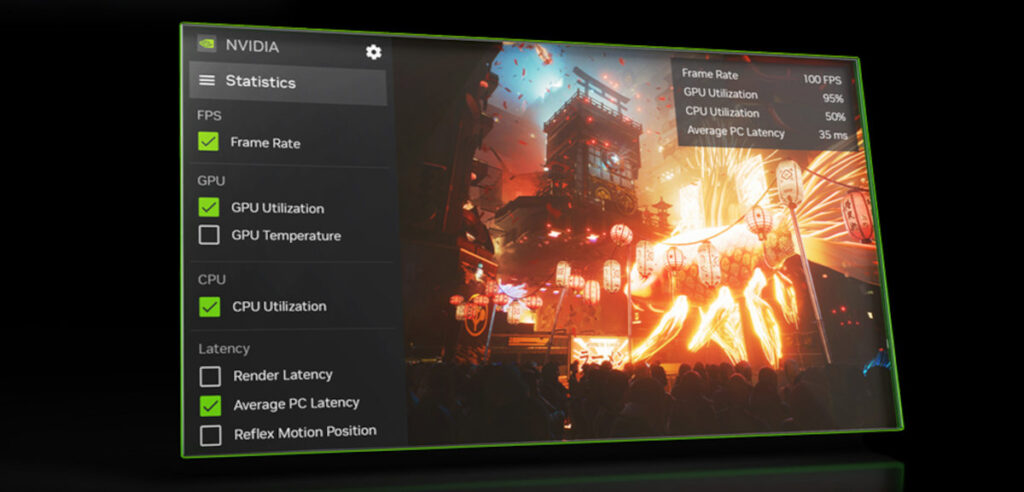
FPS е броят кадри в секунда, които виждате на екрана, а възприеманата плавност зависи както от това число, така и от честота на опресняване на монитораНа 60 Hz панел няма значение дали броячът показва 120: ще видите 60. Стремете се към честотата на вашия дисплей (60/120/144/165 Hz) и не губете ватове, преследвайки числата, които вашият монитор... не мога да покажа.
Кога говорим за нисък FPS? Когато забележите заекване, накъсване или забавяне, защото компютърът ви не е на ниво. Обичайните причини са: Добър или стар графичен процесор, малко RAM, дроселиращ процесор или бавна памет. И бъдете внимателни, понякога настройките на графиката по подразбиране са твърде високи за вашия хардуер и ще трябва да ги намалите.
Увеличаването на честотата на процесора е нож с две остриета. Увеличаването от 3,4 до 4,2 GHz може да добави няколко FPS, но често увеличава консумацията на енергия от 45 W до 80 W+, с непропорционален скок в топлината и шума. При лаптопите това претоварване агресивно повишава температурите, натоварва вентилаторите и в най-лошия случай... причинява термично дроселиране което в крайна сметка намалява производителността.
Тестване в реални условия: Ограничаване на усилването, за да се укроти топлината
Много показателен пример е геймърски лаптоп с Intel i7-11800H и RTX 3070 (80/115 W). С Turbo Free, процесорът си играеше доста. 3,8–4,2 GHz, дърпайки между 65 и 80 W и звучейки като реактивен двигател. Когато турбото беше напълно изключено, честотата падна до 2,3 GHz, консумацията падна до 20–35 W и компютърът замълча, но процесорът остана облачно.
Компромисното решение направи разликата: позволяваше турбо, но ограничаваше максимална честота при 3,4 GHzТака че, под натоварване, той остана на 25–45 W, много по-малко шум и разумни температури, с минимално влияние върху FPS. Числата в League of Legends помагат да се изясни това: с 4,2 GHz ~190 FPS (топъл), без турбо при 2,3 GHz ~110 FPS (студен) и ограничен до 3,4 GHz ~170 FPS (студен). Ако вашият панел е 165 Hz, тези ~170 FPS постигат целта, без да прегарят лаптопа.
Причината е, че крива на мощносттаПреминаването от 2,3 на 3,4 GHz добавя ~20 W, но преминаването от 3,4 на 4,2 GHz добавя ~40 W за минимална полза. Тоест, последното увеличение е най-скъпо по отношение на ватове и градуси и рядко се отплаща при лаптопи.
Активирайте скритите настройки за захранване в Windows
Windows 10/11 скрива ключови параметри на процесора, които можем да направим видими с редактора на системния регистър. Внимавайте какво докосвате: направете резервно копие от системния регистър и продължете с повишено внимание. Целта е да се покажат две опции в плана за захранване: „Максимална честота на процесора“ и „Режим на усилване на производителността на процесора“.
За да покажете „Максимална честота на процесора“, отидете в системния регистър и отидете на: HKEY_LOCAL_MACHINE\SYSTEM\CurrentControlSet\Control\Power\PowerSettings\54533251-82be-4824-96c1-47b60b740d00\75b0ae3f-bce0-45a7-8c89-c9611c25e100Променете стойността на Атрибути от 1 до 2. След това в опциите за захранване ще се появи полето за задаване на максималната честота в MHz (по подразбиране 0 = без ограничение).
За да се покаже „Режим за подобряване на производителността на процесора“, отидете на: HKEY_LOCAL_MACHINE\SYSTEM\CurrentControlSet\Control\Power\PowerSettings\54533251-82be-4824-96c1-47b60b740d00\be337238-0d82-4146-a960-4f3749d470c7Отново, сложете Атрибути 2, за да се появи настройката под „Управление на захранването на процесора“. Деактивирането на този режим обикновено намалява температурните пикове, без прекомерно да намалява FPS.
След като се покаже, отидете в Контролен панел > Хардуер и звук > Опции за захранване > Промяна на настройките на плана > Промяна на разширените настройки за захранване. В „Управление на захранването на процесора“ можете да редактирате Минимално/максимално състояние (в %) и сега максималната честота на процесора (MHz) и режимът за повишаване на производителността. Като зададете честотата на разумна стойност (напр. 3400 MHz) и деактивирате режима за повишаване на производителността, ще укротите усилването, като същевременно поддържате компютъра си да работи на пикова мощност. свеж и стабилен.
Настройки на играта и Windows за получаване на FPS без прегряване
Не всичко е въпрос на процесор: настройването на правилните графични настройки облекчава графичния процесор и стабилизира FPS. Започнете с това, което има най-голямо влияние, и намерете баланс с вашия дисплей: стабилните 60/120/144 FPS са по-добри от високите пикове с... падания и заеквания.
- вертикалното синхронизиранеДеактивирайте го, за да видите дали ще получите по-добри FPS; ако забележите накъсване, включете го отново или използвайте алтернативи като Adaptive/Enhanced Sync.
- ИзглажданетоОпитайте да намалите FXAA/MSAA или да го деактивирате и постепенно да го увеличавате; това обикновено консумира много ресурси за... скромна визуална полза.
- Начертайте разстояниеНамалете обхвата, за да може енджина да рендира по-малко отдалечени обекти и графичният ви процесор да може да „диша“.
- Ефекти и качествоНамалява сенките, отраженията, глобалното осветление, размазването и отблясъците на обектива; те често са основните виновници за спада на FPS.
Намалете резолюцията, ако вашият графичен процесор е ограничен. Преминаването от 1080p на 900p намалява броя на пикселите с ~30%, а при 720p намалява броя на пикселите с около 50%. Изображението става по-малко рязко, но честотата на кадрите е по-висока. те се качват веднагаНамерете идеалното ниво с вътрешно мащабиране или DLSS/FSR, когато е налично.
Активирайте Режим на игра В Windows 10/11: Настройки > Игри > Режим на игра. Приоритизирайте играта си, минимизирайте фоновите задачи и предотвратете прекъсванията с едно щракване. Не прави чудеса, но добавя стабилност и съгласуваност.
Управление на захранването: На лаптопи, когато щракнете върху иконата на батерията, преместете плъзгача на „По-добро представяне„когато сте включени в контакта. Това е ключово, за да се предотврати прекъсването на захранването от страна на Windows, за да се пести батерия, и да се позволи да се възползвате от профила на процесора/графическия процесор. които сте конфигурирали.
Актуализирани драйвери: NVIDIA, AMD и Intel
Графичният процесор с остарели драйвери е загуба на енергия. В NVIDIA той използва GeForce опит: Раздел Драйвери > Проверка за актуализации и инсталиране на най-новата версия. На AMD, Софтуер за адреналин показва актуализации под „Драйвер и софтуер“.
Ако имате iGPU или хибридна графика, проверете драйверите от Център за изтегляне на IntelСъвременните устройства се представят прилично, ако промените очакванията си, но без актуални драйвери ще загубите производителност, стабилност и съвместимост с API-та като... DirectX 12.
Актуализацията на драйверите може да подобри производителността на определени игри с 5% до 20%+ и, което е важно, да намали латентността и редките проблеми. Това е стъпка с нисък риск и висока възвръщаемост, особено в последните издания.
Контролни панели на графичния процесор: Извлечете максимума от него, без да прекалявате
В контролния панел на NVIDIA (щракнете с десния бутон върху работния плот) отидете на „Управление на 3D настройките“ и коригирайте тези елементи: Максимален брой предварително рендерирани кадри до 1 за подобряване на отзивчивостта, „Свързана оптимизация“ позволи използването на всички ядра и VSync, когато е необходимо. Тези промени влияят на усещането и стабилността.
На AMD Radeon, в Глобални настройки на играта: Анизотропно филтриране само ако вашият графичен процесор го позволява, „Режим на изглаждане“ в Override, ако искате прецизен контрол, опитайте МЛАА (морфологично филтриране) ако деактивирате антиалиасинга на играта, „Качество на филтриране на текстури“ в „Производителност“, за да намалите с 1–5 FPS, и оставите „Оптимизация на повърхностния формат“ деактивирана – това едва помага в съвременните заглавия.
Активирайте Хардуерно ускорено GPU програмиране (HAGS), ако вашият процесор е проблемът: Настройки > Система > Дисплей > Графични настройки. Не винаги помага, ако видеокартата е тази, която не работи, но на много компютри намалява опашката от работа и изглажда микрозаекването.
Проверете какво използвате DirectX 12 Ultimate (Актуализиран Windows и драйвери). Не става въпрос само за проследяване на лъчите: то също така предлага оптимизации на процесора/графичния процесор и по-добри инструменти, които в съвместимите игри се превръщат в... повече стабилност.
Поддръжка на Windows: По-малко натоварване, повече гъвкавост
Премахнете bloatware и неизползвани програми: Много приложения се промъкват при стартиране и консумират RAM и CPU във фонов режим. Ако не можете да го направите ръчно, използвайте надеждни инструменти за оптимизация. спиране на процеси когато играете и ги възобновите по-късно.
деактивира SysMain (SuperFetch) и Prefetch, ако забележите постоянни достъпи до диска, които влошават зареждането в игрите: Services > SysMain > Startup type Disabled; и в системния регистър отидете на Computer\HKEY_LOCAL_MACHINE\SYSTEM\CurrentControlSet\Control\Session Manager\Memory Management\PrefetchParameters и задайте EnablePrefetcher на 0. Прочетете внимателно стъпките: докосването на системния регистър без да знаете може да създаде сериозни проблеми.
Оптимизирайте дисковете си: На твърди дискове дефрагментирането намалява времето за достъп; на SSD дискове използвайте TRIM. Отворете „Дефрагментиране и оптимизиране на дискове“ и щракнете върху оптимизирамПроверете TRIM в командния ред (администратор): „fsutil behavior query DisableDeleteNotify“ трябва да върне 0; ако не, активирайте го с „fsutil behavior set DisableDeleteNotify 0“.
Изключете Бар за игри Ако не го използвате: Настройки > Игри > Лента за игри и го задайте на Изключено. Полезно е за скрийншотове и наслагвания, но изразходва ресурси. На по-мощни компютри всяко спестено време във фонов режим се натрупва. FPS и стабилност.
Проблеми с пинг? Алгоритъмът Нейгъл Може да увеличи латентността. Деактивирането му в системния регистър намалява буферирането на пакети, но подобрението обикновено е малко и рискът е висок. Ако знаете какво правите: намерете вашия интерфейс в HKEY_LOCAL_MACHINE\SYSTEM\CurrentControlSet\Services\Tcpip\Parameters\Interfaces, задайте DWORD TcpAckFrequency и TCPNoDelay на 1. Ако не сте сигурни, по-добре е да го деактивирате. не пипай.
Хардуер: Кога да овърклокнете и кога да надстроите
Un умерен овърклок Увеличаването на графичния процесор (до ~15%) чрез официалните инструменти на NVIDIA/AMD може да даде 5–10% подобрение в игрите, ако приемем по-висока консумация на топлина и енергия. Увеличавайте го постепенно, тествайте стабилността и следете температурите: при лаптопите маржът е по-малък и рискът от дроселиране и... износване es кмет.
Надстройте RAM паметта си, ако ви е малко: Увеличаването на RAM паметта от 8 на 16 GB решава проблемите в модерните и мултиплейър игри. Приоритизирайте. двоен канал и съвместими честоти. Не очаквайте чудеса в FPS, ако вече имате 16 GB, но би трябвало да очаквате по-малко заеквания поради липса на памет.
SSD не увеличава FPS, но ускорява зареждането и стрийминга на данни: ако преминавате от твърд диск, преминаването към SATA (500+ MB/s) или по-добър NVMe (1500+ MB/s) е много забележимо в отворени светове и времената за зареждане. Резервирайте 1 TB или повече: Windows, 100–150 GB AAA игри и вашите... лични досиета Те го оценяват.
Надграждането на видеокартата ви е най-забележимо, ако играете на висока резолюция 1080p/1440p или 4K. Помислете за баланса с вашия процесор: много висок клас видеокарта със скромен процесор може да се „затрудни“ поради ограниченията на процесора. Изберете модел, който съответства на вашата целева FPS цел и вашата операционна система. монитор.
Лаптопи: Профили, които наистина работят
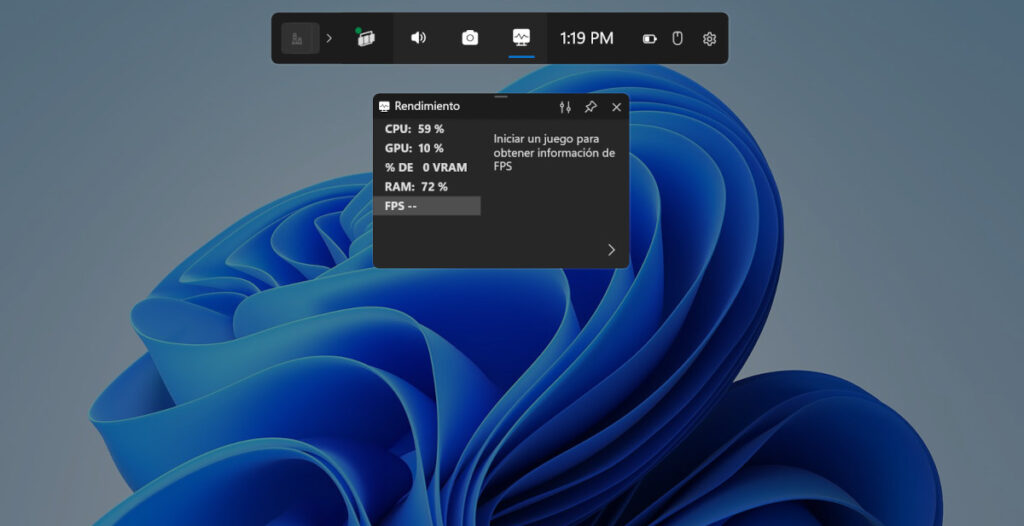
За лаптопи, перфектният план съчетава: ограничаване на ускорението на процесора (максимална честота на процесора + деактивиране на „Boost Mode“), задаване на плана на „Best Performance“, докато е включен в контакта, разумна крива на вентилатора и физическо почистване периодична поддръжка на екипа.
Трикове, които помагат: почистване на вентилатори и радиатори, избягване на поставяне на лаптопа върху меки повърхности, използване на охлаждаща основа и поддържане на оборудването винаги включен когато играете. Това са прости мерки, които предотвратяват термичното дроселиране и удължават живота на вашия хардуер.
Скорошно проучване на Lenovo Legion Pro 5 (i5-14500HX, RTX 4060) с актуален BIOS и персонализиран режим във Vantage: производителността в режим „Performance“ беше съпоставена, но с „Balanced“ шум и много ограничени температури. Процесорът беше оставен на 68-73 ° C, графичният процесор при 55–60 °C и пиковете от 98 °C изчезнаха. Освен това, напрежението спадна до ~1,2–1,3 V (вместо да достигне 1,5 V) и максимумът остана под 90 °C, предпазвайки дънната платка и намалявайки износване.
Ключът към този резултат беше ограничаването на максималното ускорение на процесора, деактивирането на режима за ускорение на процесора в плана за захранване и изравняването на целевия FPS с... скорост на обновяване на панела. Когато синхронизирате целите и отрежете „последната миля“ на турбото, получавате баланс: по-малко шум, по-малко топлина и устойчива производителност във времето. Horas.
За да следите подобрението, инсталирайте FPS брояч (Steam overlay) или инструменти като MSI Afterburner + RivaTuner. Измерете преди и след: ако достигнете честотата на монитора си с по-малко ватове и градуси, вашият енергиен профил то е решеноАко не можете да го достигнете, увеличете ограничението на MHz с едно ниво или намалете малко качеството на графиката.
Ако сте склонни към фина настройка, опитайте и планиране на ускорението на графичния процесор (GPU), проверявайте вашите NVIDIA/AMD панели игра по игра и не забравяйте да поддържате драйверите и Windows работещи. актуалнаВсичко това допринася за крайното усещане: стабилна плавност и „готина“ система, която не се „разваля“, когато започнете да играете.
Да останете близо до горната част на монитора си, без да насилвате последния щрих от турбо усилването, е най-умният начин да играете на лаптоп: процесорът работи точно толкова, колкото е необходимо, графичният процесор работи без дроселиране, а шасито поддържа температурите под контрол. С активирани скрити настройки за захранване, актуални драйвери и няколко прости навика, е напълно възможно да имате геймърски лаптоп. тих, хладен и бърз В същото време. Освен профилите, ако се занимавате с игри или стрийминг, препоръчваме ви това друго ръководство за подобряване на представянето ви на живо: Как да поправите високото използване на процесора на Voicemeeter в Windows Ще се видим в следващата статия!
Страстен към технологиите от малък. Обичам да съм в крак с новостите в сектора и най-вече да го комуникирам. Ето защо вече много години съм посветен на комуникацията в уебсайтове за технологии и видеоигри. Можете да ме намерите да пиша за Android, Windows, MacOS, iOS, Nintendo или всяка друга свързана тема, която ви хрумне.
